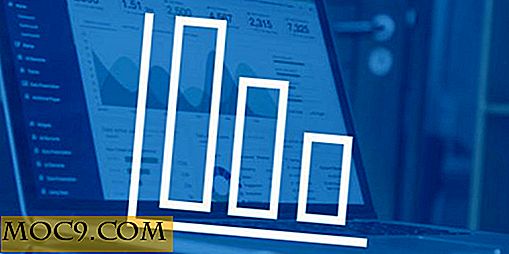Turbo Download Manager: Διαχειριστής Λήψης συμβατών με πλατφόρμες
Για όσους από εσάς δεν γνωρίζετε τους διαχειριστές λήψης, εξυπηρετούν δύο πρωταρχικούς σκοπούς: την ικανότητα να ελέγχουν καλύτερα και να διαχειρίζονται ένα στοιχείο λήψης (για παράδειγμα, να τις θέτουν σε παύση και να είναι σε θέση να το επανεκκινήσουν) και την ικανότητα να απολαμβάνουν ταχύτερες ταχύτητες λήψης χάρη στον τρόπο ότι πολλοί διαχειριστές λήψης διαχωρίζουν μεγάλα αρχεία για λήψη.
Για τους λόγους αυτούς, οι διαχειριστές λήψεων είναι ιδιαίτερα ευεργετικοί για άτομα με αργές ή επισφαλείς συνδέσεις. Καλύψαμε τους διαχειριστές λήψεων στο MakeTechEasier πριν, αλλά αυτή τη φορά θα αντιμετωπίσουμε μια δημοφιλής, πρόσφατη προσθήκη στη μεγάλη σειρά των διαχειριστών λήψης.

Θα συζητήσουμε το πρόγραμμα περιήγησης Turbo Download Multi-browser, πολλαπλών πλατφορμών.
Ποιες πλατφόρμες υποστηρίζονται;
Το κύριο πλεονέκτημα του Turbo Download Manager είναι η διαθεσιμότητά του βασικά σε κάθε πλατφόρμα και browser που μπορείτε να σκεφτείτε.
Το Turbo Download Manager υποστηρίζει τα ακόλουθα λειτουργικά συστήματα και προγράμματα περιήγησης:
- Windows
- Linux
- Mac OS X
- Android
- Google Chrome
- Mozilla Firefox
- Πρόγραμμα περιήγησης Opera
Αν υπάρχει σύγκρουση, δεν υπάρχει κανένας λόγος να επιλέξετε μια πλατφόρμα από την άλλη. Ωστόσο, η εγκατάσταση και η εκτέλεση της επέκτασης στο Chrome απαιτεί την εγκατάσταση δύο διαφορετικών επεκτάσεων, κάτι που μπορεί να είναι κάπως ενοχλητικό.
Πώς λειτουργεί;

Για χάρη των δοκιμών μου, έτρεξα το Turbo Download Manager στα Windows και το έκανα σε σύγκριση με την ταχύτητα λήψης κατευθείαν μέσω του Chrome. Χρησιμοποιώντας τη Διαχείριση Λήψης εκτός ενός προγράμματος περιήγησης σήμαινε ότι έπρεπε να αντιγράψω με μη αυτόματο τρόπο τις διευθύνσεις URL λήψης. Χρησιμοποιώντας την επέκταση του προγράμματος περιήγησης στο Chrome, μπορώ απλά να κάνω δεξί κλικ σε ένα σύνδεσμο λήψης και να ξεκινήσω τη λήψη από εκεί.
Σημείωση : Για να κάνετε λήψη σωστά, θα πρέπει να χρησιμοποιήσετε έναν απευθείας σύνδεσμο στο αρχείο. Οι σελίδες Splash μόνο δεν θα το κάνουν. Οι περισσότερες λήψεις που κάνετε online σας ανακατευθύνουν σε μια σελίδα που ξεκινά αυτόματα το DL για εσάς. Αυτή η σελίδα περιέχει συνήθως ένα σύνδεσμο προς το αρχείο στο οποίο μπορείτε να κάνετε κλικ αν δεν λειτουργεί. Χρησιμοποιήστε αυτήν τη διεύθυνση URL με το διαχειριστή λήψης.

Η λήψη του πιο πρόσφατου αρχείου ISO Ubuntu μου πήρε έντεκα λεπτά με το Download Manager. Το Chrome χρειαζόταν λίγο περισσότερο, χρονομετρημένο σε δεκατρία λεπτά. Είναι σημαντικό να σημειώσω εδώ ότι η σύνδεση μου είναι αρκετά γρήγορη (110 mbps κάτω) και φαινόταν να ξεπεράσει το διακομιστή λήψης του Ubuntu, οπότε η χρονική απόκλιση μπορεί να είναι από την πλευρά τους.
Ωστόσο, πιστεύω ότι ο Download Manager εμφανίζει οριακά οφέλη στην ταχύτητα λήψης, περιθώρια που γίνονται πολύ μεγαλύτερα ανάλογα με το εύρος ζώνης της σύνδεσης στο Internet.
Ετυμηγορία
Συνολικά, το Turbo Download Manager υπερέχει σε ένα πράγμα: υποστήριξη πολλαπλών πλατφορμών. Σε αυτό το πρώιμο στάδιο της ανάπτυξης, ωστόσο, δεν συγκρίνεται πραγματικά με μερικούς από τους καλύτερους διαχειριστές λήψης εκεί έξω, όπως το DownThemAll.
Προς το παρόν, πιθανόν να εξυπηρετηθείτε με τη χρήση ενός διαχειριστή λήψεων αποκλειστικής πλατφόρμας που δεν απαιτεί από εσάς να περάσετε από πρόσθετα στεφάνια για απευθείας συνδέσεις. Οι καλύτεροι διευθυντές DL είναι οι λιγότερο ενοχλητικοί και μια λύση όπως το DownThemAll είναι απλούστερη στη χρήση από το Turbo Download Manager.
Αν ψάχνετε για έναν λειτουργικό διαχειριστή λήψης που λειτουργεί σε όλες τις πλατφόρμες, δοκιμάστε το Turbo. Αν θέλετε το καλύτερο για μια μόνο πλατφόρμα, ωστόσο, ίσως καλύτερα να ψάχνετε αλλού για τώρα.